W jaki sposób zmienić hasło konta administratora routera ADSL TP-Link?
Ten artykuł dotyczy:
Opis ustawień dla urządzeń: TD-8810/TD-8811/TD-8840/TD-8841
Krok 1 Otwórz przeglądarkę internetową, w pole adresowe wpisz adres LAN IP routera ADSL. Następnie naciśnij klawisz Enter. Domyślnie ustawiony adres IP routera ADSL TP-Link to 192.168.1.1.

Krok 2 W oknie logowania wprowadź nazwę użytkownika i hasło. Nazwa użytkownika i hasło to w obu przypadkach: admin (pisane małymi literami).
Krok 3 Z menu po lewej stronie okna wybierz opcje Management->Access Control->Password. Wybierz nazwę użytkownika i wprowadź stare i nowe hasło dostępu.
Krok 3 Z menu po lewej stronie okna wybierz opcje Management->Access Control->Password. Wybierz nazwę użytkownika i wprowadź stare i nowe hasło dostępu.
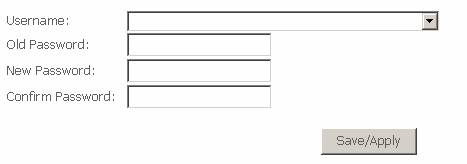
Krok 4 Aby zapamiętać ustawienia, naciśnij przycisk Save/Apply.
Opis ustawień dla urządzeń: TD-W8960N/TD-W8960NB/TD-W8950ND
Krok 1 Otwórz przeglądarkę internetową, w pole adresowe wpisz adres LAN IP bezprzewodowego routera ADSL. Następnie naciśnij klawisz Enter. Domyślnie ustawiony adres IP routera ADSL TP-Link to 192.168.1.1.

Krok 2 W oknie logowania wprowadź nazwę użytkownika i hasło. Nazwa użytkownika i hasło to w obu przypadkach: admin (pisane małymi literami).
Krok 3 Z menu po lewej stronie okna wybierz opcje Management->Access Control->Password. Wprowadź stare i nowe hasło dostępu.
Krok 3 Z menu po lewej stronie okna wybierz opcje Management->Access Control->Password. Wprowadź stare i nowe hasło dostępu.

Krok 4 Aby zapamiętać ustawienia, naciśnij przycisk Save/Apply.
Opis ustawień dla urządzeń: TD-W8961ND/TD-W8951ND/TD-W8901G/TD-W8901GB/TD-W8901G/TD-W8101G/TD-8840T/TD-8817/TD-8816
Krok 1 Otwórz przeglądarkę internetową, w pole adresowe wpisz adres LAN IP bezprzewodowego routera ADSL. Następnie naciśnij klawisz Enter. Domyślnie ustawiony adres IP routera ADSL TP-Link to 192.168.1.1.

Krok 2 W oknie logowania wprowadź nazwę użytkownika i hasło. Nazwa użytkownika i hasło to w obu przypadkach: admin (pisane małymi literami).
Krok 3 Wybierz opcję Maintenance->Administration i wprowadź nowe hasło dostępu.
Krok 3 Wybierz opcję Maintenance->Administration i wprowadź nowe hasło dostępu.
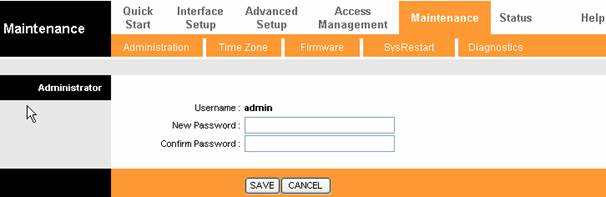
Krok 4 Aby zapamiętać ustawienia, naciśnij przycisk Save.
UWAGA:
1. Po zmianie hasła, należy zalogować się na stronę konfiguracyjną routera ADSL używając nowego hasła dostępu.
2. Jeżeli nowe hasło nie jest znane, należy przywrócić ustawienia fabryczne routera ADSL.
UWAGA:
1. Po zmianie hasła, należy zalogować się na stronę konfiguracyjną routera ADSL używając nowego hasła dostępu.
2. Jeżeli nowe hasło nie jest znane, należy przywrócić ustawienia fabryczne routera ADSL.
Podobne artykuły:
Czy ten poradnik FAQ był pomocny?
Twoja opinia pozwoli nam udoskonalić tę stronę.
z United States?
Uzyskaj produkty, wydarzenia i usługi przeznaczone dla Twojego regionu.


